笔者教你win7怎么设置开机密码
- 分类:Win7 教程 回答于: 2018年12月24日 15:35:00
win7系统下怎么设置开机密码呢?其实设置的方法很简单,但还是有很多朋友是不知晓怎么弄的。那么,下面就由小编给大家演示一下win7设置开机密码的方法吧~
试想一下哈~要是有人在没有经过你同意的情况下就动用你的电脑,你们的心情是这样的呢?想到都不用想肯定非常不美丽,所以说给电脑设置上一个开机密码是非常有必要的,那么,那么win7该怎样设置开机密码呢?今天小编就跟大家聊聊win7设置开机密码的方法。
1.点击“开始”菜单,点击加入“控制面板”
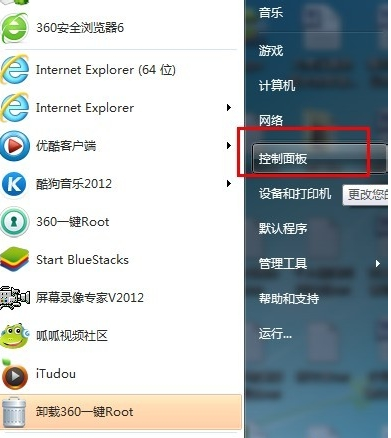
win7设置开机密码电脑图解1
2.在控制面板中找到 “用户账户”图标,如何点击“用户账户”
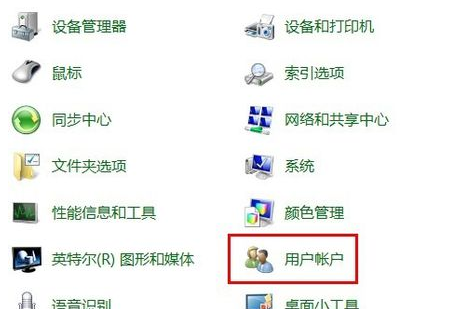
win7设置开机密码电脑图解2
3.点击“为您的账号创建密码”。如下图
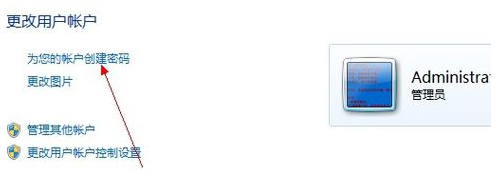
设置开机密码电脑图解3
4.在密码设置框中,输入准备的系统开机密码。密码提示可随意设置,不设置也行。 设置完成点击“创建密码”。即可创建成功
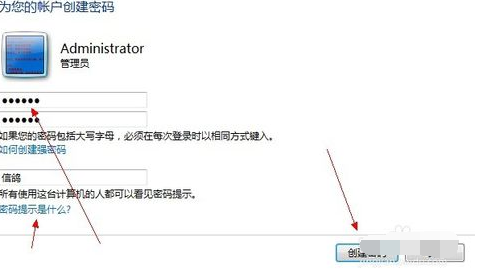
设置开机密码电脑图解4
5.然后重启电脑的时候就要输入开机密码才可以登录系统。
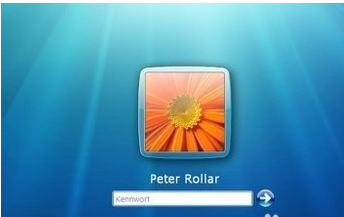
设置开机密码电脑图解5
6 .如果要修改或者删除开机密码,可以回到设置开机密码的用户账户,然后点击更改密码 或者 删除密码即可。
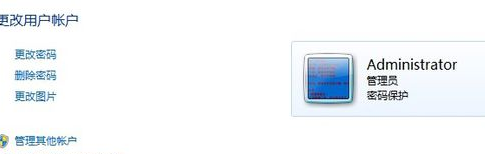
win7设置开机密码电脑图解6
以上就是设置win7开机密码的方法啦~
 有用
26
有用
26


 小白系统
小白系统


 1000
1000 1000
1000 1000
1000 1000
1000 1000
1000 1000
1000 1000
1000 1000
1000 1000
1000 1000
1000猜您喜欢
- 2022新版win7界面仿真器下载2023/01/24
- 简述新手怎么重装系统win72023/03/30
- win7系统nvidia控制面板打不开怎么办..2021/12/09
- 讲解windows通信端口初始化失败怎么办..2019/07/24
- window7一键安装系统图文教程..2017/07/11
- cad正负号,小编教你cad正负号怎么输入..2018/07/30
相关推荐
- chm文件怎么打开,小编教你怎么打开chm..2018/06/25
- win7激活工具分享2023/01/27
- win764位纯净版如何下载的教程..2021/11/10
- win7系统桌面亮度怎么调整2022/10/09
- 重装系统win7的步骤2022/07/06
- 网页显示不全,小编教你网页显示不全怎..2018/10/15

















